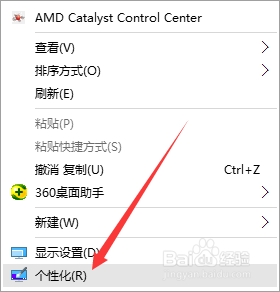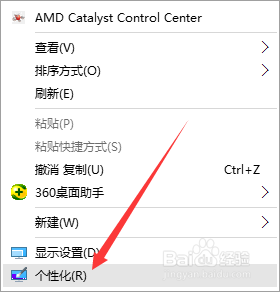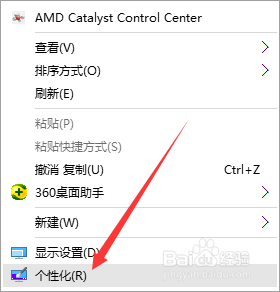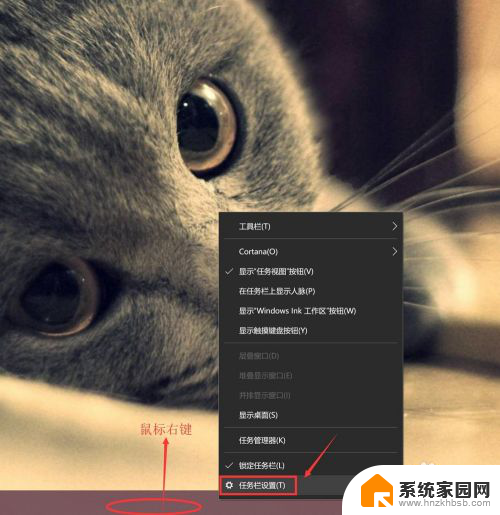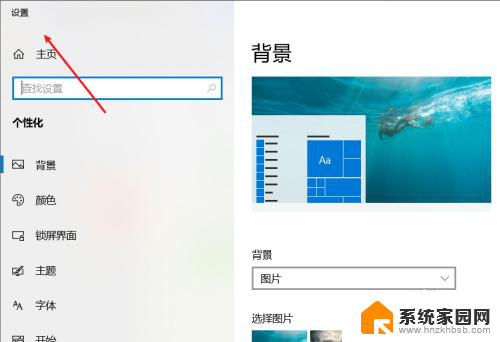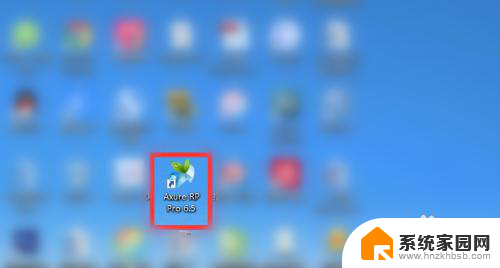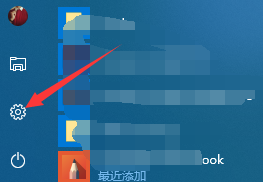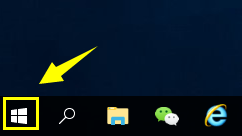电脑计算器设置桌面 Win10怎么将计算器图标固定到电脑桌面上
更新时间:2023-11-22 09:09:30作者:yang
电脑计算器设置桌面,如今计算机已经成为我们日常生活中不可或缺的工具之一,而在计算机操作系统中,Windows 10更是备受广大用户的青睐。尽管Windows 10自带了计算器应用程序,但有些用户可能会感到困惑,不知道如何将计算器图标固定到电脑桌面上。在本文中我们将详细介绍一种简便的方法,帮助您将计算器图标设置在桌面上,以便随时使用。无需繁琐的操作,只需几步简单的设置,您就能方便地获取计算器的功能。让我们一起来看看吧!
具体步骤:
1.在Windows10系统桌面,点击开始菜单。在弹出菜单中找到计算器的图标。
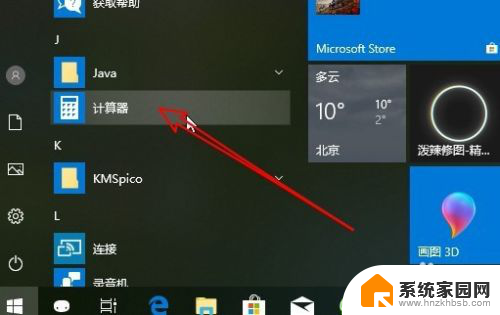
2.接着右键点击计算器菜单项,在弹出菜单中选择“固定到开始屏幕”菜单项。
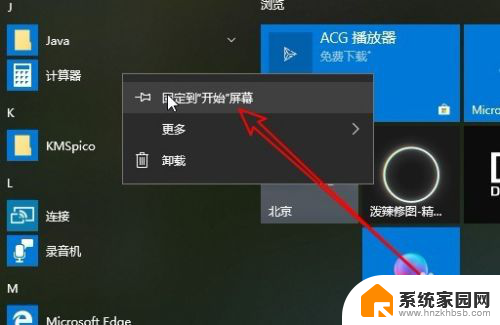
3.在开始屏幕上找到添加好的计算器的图标,然后鼠标按住计算器的图标。把其拖到桌面上后再松手就可以了。
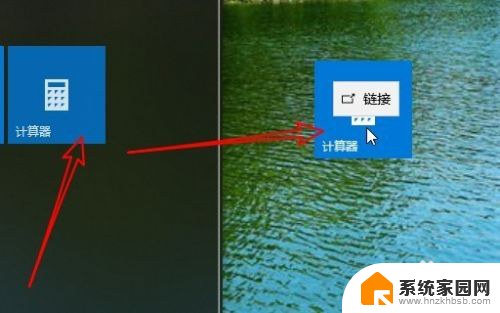
4.这时我们可以在桌面上看到刚刚添加好的计算器的图标了。

以上是关于如何在电脑上设置桌面计算器的全部内容,如果您遇到这种情况,您可以按照以上方法解决,希望这些方法能对大家有所帮助。